Wie gehe ich mit dem Bluescreen auf einem Win10-Computer um?
Wenn wir normalerweise die Win10-Systemsoftware des Computers verwenden, kommt es beim Start zwangsläufig zu einem dauerhaften Bluescreen oder einem Einfrieren. Die Systemsoftwaredatei wird beschädigt und das System kann nicht aufgerufen werden. Tatsächlich ist der Redakteur auch auf einem Win10-Rechner auf einen Bluescreen gestoßen. Lassen Sie uns darüber sprechen, wie man mit Win10-Computern umgeht.
Wie gehe ich mit Bluescreen auf einem Win10-Computer um?
Methode 1. Systemsoftware automatisch reparieren.
1. Schalten Sie zunächst den Computer ein und klicken Sie auf das Eingabeaufforderungsfeld in der unteren rechten Ecke des Computers, wie im Bild unten gezeigt.
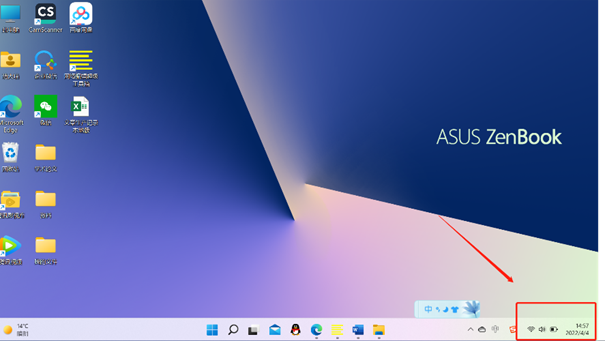
2. Nachdem Sie das Eingabeaufforderungsfeld geöffnet haben, wählen Sie alle Einstellungen aus und klicken Sie zum Aufrufen, wie im Bild unten gezeigt.

3. Nachdem Sie alle Einstellungen geöffnet haben, ziehen Sie nach unten, suchen Sie nach Upgrades und Sicherheit und klicken Sie zum Aufrufen.
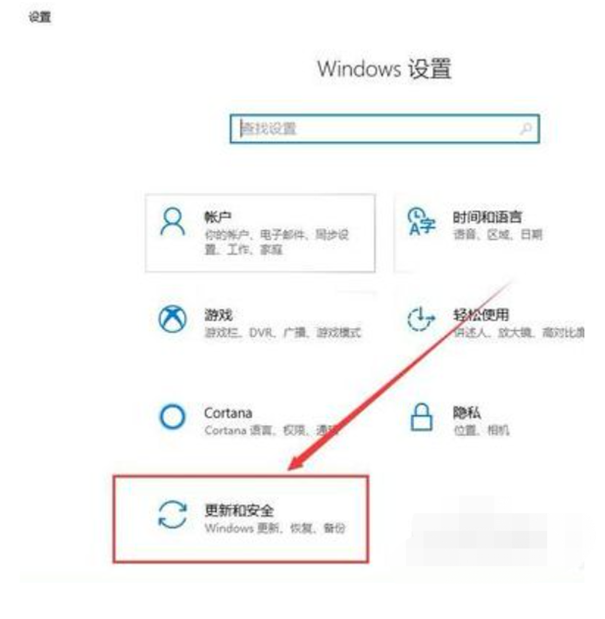
4. Nachdem Sie Upgrade und Sicherheit eingegeben haben, wählen Sie das Rätsel auf der linken Seite aus, wie im Bild unten gezeigt.
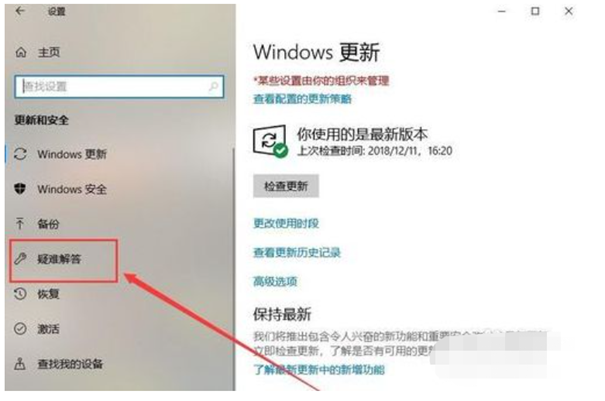
5. Suchen Sie nach dem Öffnen der Antwort zur Fehlerbehebung rechts die Bluescreen-Option und klicken Sie zur Eingabe.
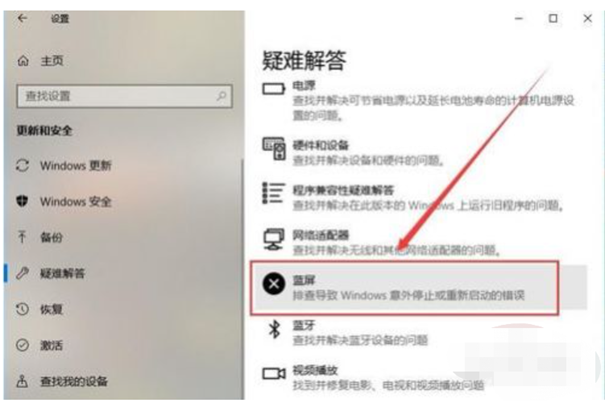
6. Klicken Sie, um den Bluescreen aufzurufen, das Betriebsproblem zu lösen und dann entsprechend der Erinnerung zu reparieren, um Ihr Bluescreen-Problem zu lösen.
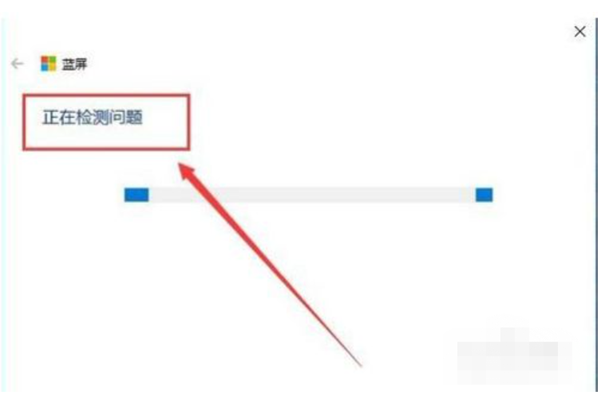
FAQ
1. Nachdem das Betriebsproblem gelöst ist, drücken Sie einfach auf die Erinnerung, um es zu beheben. Dieser Schritt wird wahrscheinlich lange dauern.
2. Wenn das Problem mit der oben genannten Methode nicht gelöst werden kann, können Sie 360 herunterladen und die Bluescreen-Reparatur wählen.
3. Während des gesamten Prozesses der Nutzung des Computers müssen wir auf das Eindringen von Viren achten. Wir können Systeme wie Computer Manager zum Schutz der Sicherheit herunterladen.
Zusammenfassung
1. Wählen Sie [Alle Einstellungen] und klicken Sie zum Aufrufen.
2. Nachdem Sie [Alle Einstellungen] geöffnet haben, gehen Sie nach unten, suchen Sie nach [Upgrade und Sicherheit] und klicken Sie zum Aufrufen.
3. Wählen Sie nach Eingabe von [Upgrade und Sicherheit] links [Fehlerbehebung] aus.
4. Suchen Sie nach dem Öffnen von [Fehlerbehebung] die Option [Blue Screen] auf der rechten Seite und klicken Sie zur Eingabe.
5. Klicken Sie, um den [Blue Screen] aufzurufen, bedienen Sie [Fehlerbehebung] und drücken Sie dann auf die Erinnerung zur Reparatur.
Das obige ist der detaillierte Inhalt vonWie gehe ich mit dem Bluescreen auf einem Win10-Computer um?. Für weitere Informationen folgen Sie bitte anderen verwandten Artikeln auf der PHP chinesischen Website!

Heiße KI -Werkzeuge

Undresser.AI Undress
KI-gestützte App zum Erstellen realistischer Aktfotos

AI Clothes Remover
Online-KI-Tool zum Entfernen von Kleidung aus Fotos.

Undress AI Tool
Ausziehbilder kostenlos

Clothoff.io
KI-Kleiderentferner

AI Hentai Generator
Erstellen Sie kostenlos Ai Hentai.

Heißer Artikel

Heiße Werkzeuge

Notepad++7.3.1
Einfach zu bedienender und kostenloser Code-Editor

SublimeText3 chinesische Version
Chinesische Version, sehr einfach zu bedienen

Senden Sie Studio 13.0.1
Leistungsstarke integrierte PHP-Entwicklungsumgebung

Dreamweaver CS6
Visuelle Webentwicklungstools

SublimeText3 Mac-Version
Codebearbeitungssoftware auf Gottesniveau (SublimeText3)

Heiße Themen
 1378
1378
 52
52
 Detaillierte Erläuterung des Debuggens von C++-Funktionen: Wie debuggt man Probleme in Multithread-Funktionen?
May 02, 2024 pm 04:15 PM
Detaillierte Erläuterung des Debuggens von C++-Funktionen: Wie debuggt man Probleme in Multithread-Funktionen?
May 02, 2024 pm 04:15 PM
C++-Multithread-Debugging kann GDB verwenden: 1. Debugging-Informationskompilierung aktivieren; Tatsächlicher Fall-Debugging-Deadlock: 1. Verwenden Sie threadapplyallbt, um den Stack zu drucken. 3. Führen Sie einen Einzelschritt für den Haupt-Thread aus.
 Wie verwende ich LeakSanitizer zum Debuggen von C++-Speicherlecks?
Jun 02, 2024 pm 09:46 PM
Wie verwende ich LeakSanitizer zum Debuggen von C++-Speicherlecks?
Jun 02, 2024 pm 09:46 PM
Wie verwende ich LeakSanitizer zum Debuggen von C++-Speicherlecks? Installieren Sie LeakSanitizer. Aktivieren Sie LeakSanitizer über das Kompilierungsflag. Führen Sie die Anwendung aus und analysieren Sie den LeakSanitizer-Bericht. Identifizieren Sie Speicherzuordnungstypen und Zuweisungsorte. Beheben Sie Speicherlecks und stellen Sie sicher, dass der gesamte dynamisch zugewiesene Speicher freigegeben wird.
 Wie lange dauert die Initialisierung des Computers unter Win10?
May 02, 2024 pm 04:04 PM
Wie lange dauert die Initialisierung des Computers unter Win10?
May 02, 2024 pm 04:04 PM
Wie lange dauert die Vorbereitung zum Zurücksetzen des Computers unter Windows 10? 1. Im Allgemeinen müssen Sie etwa eine halbe Stunde warten. In diesem Fall wird das System normalerweise aktualisiert. Im Allgemeinen kann die Aktualisierung innerhalb einer halben Stunde abgeschlossen werden. Wenn auf dem Computerdesktop ein Bildschirm erscheint, der anzeigt, dass Windons vorbereitet wird, achten Sie darauf, den Computer nicht neu zu starten, und warten Sie geduldig, bis er installiert ist. 2. Warten Sie eine Weile: Manchmal kann der Reset-Vorgang länger dauern, insbesondere wenn sich viele Daten oder Anwendungen auf Ihrem Computer befinden. Es wird empfohlen, eine Weile geduldig zu warten und zu beobachten, ob der Reset-Fortschritt fortgesetzt wird. Starten Sie Ihren Computer neu: Wenn der Rücksetzvorgang nicht funktioniert, können Sie versuchen, Ihren Computer neu zu starten. 3. So setzen Sie das Win10-System zurück
 Der Computer startet ständig neu und kann nicht booten
Apr 29, 2024 pm 05:40 PM
Der Computer startet ständig neu und kann nicht booten
Apr 29, 2024 pm 05:40 PM
Der Computer startet immer wieder neu, lässt sich aber einfach nicht einschalten. Die 7 möglichen Gründe, warum sich der Computer nicht einschaltet und ständig neu startet, und die entsprechenden Lösungen sind wie folgt: Speicherproblem: Wenn zwei oder mehr Wenn Teile des Speichers eingefügt werden, kann es leicht zu Inkompatibilitätsproblemen kommen. Wenn ein bestimmter Teil des Speichers nicht richtig läuft, kann es auch zu einem Neustart oder einem Bluescreen kommen. Das System wurde nicht rechtzeitig aktualisiert. Sie können ein neues System von Grund auf herunterladen und installieren. Probleme mit der Stromversorgung: Überprüfen Sie, ob das Netzkabel fest angeschlossen ist und dass der Netzstecker nicht locker oder abgezogen ist. Versuchen Sie es mit einer anderen Steckdose oder tauschen Sie das Netzkabel aus, um den Test durchzuführen. Wenn das Netzteil beschädigt ist, muss es möglicherweise ersetzt werden. Speicherproblem: Der Computer startet aufgrund eines Speicherfehlers möglicherweise nicht ordnungsgemäß. Der Computer wird immer wieder neu gestartet, aber er lässt sich einfach nicht einschalten. Auch eine Treiberinkompatibilität kann zu einem Neustart führen. Muss zurückzahlen
 Verknüpfung zum Debuggen und Analysieren von Golang-Funktionen
May 06, 2024 pm 10:42 PM
Verknüpfung zum Debuggen und Analysieren von Golang-Funktionen
May 06, 2024 pm 10:42 PM
In diesem Artikel werden Verknüpfungen für das Debuggen und Analysieren von Go-Funktionen vorgestellt, einschließlich des integrierten Debuggers dlv, der zum Anhalten der Ausführung, zum Überprüfen von Variablen und zum Festlegen von Haltepunkten verwendet wird. Protokollierung: Verwenden Sie das Protokollpaket, um Nachrichten aufzuzeichnen und sie während des Debuggens anzuzeigen. Das Leistungsanalysetool pprof generiert Anrufdiagramme und analysiert die Leistung und verwendet gotoolpprof zur Datenanalyse. Praktischer Fall: Analysieren Sie Speicherlecks über pprof und generieren Sie ein Aufrufdiagramm, um die Funktionen anzuzeigen, die Lecks verursachen.
 So setzen Sie Ihr Telefon zwangsweise auf die Werkseinstellungen zurück (detaillierte Schritte zeigen Ihnen, wie Sie Ihr Telefon schnell in den ursprünglichen Zustand zurückversetzen)
May 06, 2024 pm 09:46 PM
So setzen Sie Ihr Telefon zwangsweise auf die Werkseinstellungen zurück (detaillierte Schritte zeigen Ihnen, wie Sie Ihr Telefon schnell in den ursprünglichen Zustand zurückversetzen)
May 06, 2024 pm 09:46 PM
Mobiltelefone sind mit der Weiterentwicklung der Technologie zu einem wesentlichen Bestandteil des Lebens der Menschen geworden. Zum Beispiel Softwarekonflikte, die Notwendigkeit, die Werkseinstellungen wiederherzustellen, Systemabstürze usw. Manchmal gibt es jedoch Probleme mit dem Telefon. In diesem Artikel wird ausführlich erläutert, wie Sie das Telefon zwangsweise auf die Werkseinstellungen zurücksetzen können. Überprüfen Sie die Sicherung und Speicherung wichtiger Daten: Stellen Sie sicher, dass Sie wichtige Daten gesichert haben, bevor Sie einen erzwungenen Werksreset durchführen, und stellen Sie die Verfügbarkeit von Sicherungsdateien sicher, um Datenverluste zu vermeiden. 2. Schalten Sie das Telefon aus und wechseln Sie in den Wiederherstellungsmodus: Halten Sie die Ein-/Aus-Taste und die Leiser-Taste am Telefon gedrückt, bis die Option für den Wiederherstellungsmodus auf dem Bildschirm angezeigt wird (je nach Telefonmodell kann dies unterschiedlich sein). 3. Navigieren Sie mit den Lautstärketasten: Scrollen Sie mit den Lautstärketasten nach oben und unten, um im Wiederherstellungsmodus verschiedene Optionen auszuwählen. Suchen Sie nach „wip
 Warum kann ich mein Toutiao-Konto nicht registrieren? Was soll ich tun, wenn ich mich nicht registrieren kann?
Apr 30, 2024 pm 06:40 PM
Warum kann ich mein Toutiao-Konto nicht registrieren? Was soll ich tun, wenn ich mich nicht registrieren kann?
Apr 30, 2024 pm 06:40 PM
Toutiao ist eine Plattform zur Erstellung von Inhalten und viele Benutzer möchten ihr Wissen und ihre Erfahrungen teilen, indem sie sich für ein Toutiao-Konto anmelden. Einige Benutzer können jedoch auf das Problem stoßen, dass sie kein Toutiao-Konto registrieren können. In diesem Artikel werden die Gründe erläutert, warum das Toutiao-Konto nicht registriert werden kann, und die Lösungen, die Benutzern helfen, das Toutiao-Konto erfolgreich zu registrieren. 1. Warum kann ich kein Toutiao-Konto registrieren? Zunächst müssen Benutzer bestimmte Registrierungsbedingungen erfüllen, z. B. Altersanforderungen, Authentifizierung mit echtem Namen usw. Wenn der Benutzer diese Bedingungen nicht erfüllt, kann er kein Konto registrieren. Registrierungsbeschränkungen: Toutiao begrenzt die Anzahl der Registrierungen, um die Ordnung auf der Plattform aufrechtzuerhalten. Wenn ein Benutzer das Registrierungslimit erreicht hat, kann er kein neues Toutiao-Konto erneut registrieren. 3. Systemfehler: Aufgrund von Systemfehlern oder Wartungsarbeiten kann es vorkommen, dass der Registrierungseingang des Toutiao-Kontos vorübergehend geschlossen wird, was zu einem Benutzerausfall führt
 Universeller Grafikkartentreiber win7
Apr 29, 2024 am 08:04 AM
Universeller Grafikkartentreiber win7
Apr 29, 2024 am 08:04 AM
Wie kann das Problem gelöst werden, dass der Grafikkartentreiber im Win7-System nach der Installation abstürzt? 1. Bei der Auswahl des Treibers wird empfohlen, einen Treiber zu installieren, der die Microsoft-Signaturzertifizierung bestanden hat und besser mit dem Win7-System kompatibel ist. Einige nicht öffentliche Treiberversionen übertakten die Grafikkarte automatisch. Wenn die Grafikkarte selbst nicht in gutem Zustand ist und in einer Übertaktungsumgebung nicht ausgeführt werden kann, wird sie weiterhin neu gestartet oder die Grafikkarte überhitzt und startet neu. 2. Klicken Sie auf den Desktop der offiziellen Win10-Version, um das Symbol „Dieser PC“ zu finden, klicken Sie mit der rechten Maustaste und wählen Sie im Popup-Rechtsklickmenü den Eintrag „Eigenschaften“. Das Fenster „Steuerung“ wird geöffnet. Suchen Sie links nach der Schaltfläche „Erweiterte Systemeinstellungen“ und klicken Sie, um die detaillierte Einstellungsoberfläche aufzurufen. 3. Die Hardware der Grafikkarte oder der WLAN-Karte ist fehlerhaft. Lösung: Versuchen Sie, den Task-Manager in der aktuellen Benutzeroberfläche aufzurufen und die Treiberinstallation zu beenden (eins



